Как пригласить друзей в группу ВКонтакте с телефона и компьютера
После того как мы сделали собственную группу, оформили её и добавили немного контента, следует заняться раскруткой.
Одним из первых шагов на пути продвижения, является приглашение собственных друзей в группу, кто если не они, поддержат нас на начальном этапе.
Если список товарищей не слишком большой, можно найти и добавить их, через специальные сообщества, там в кратчайшее время можно обзавестись десятками, и даже сотнями «друзей».
Добавить друзей в группу ВКонтакте можно с разных устройств, как с компьютера, так и с телефона Андроид или Айфона, ниже я приведу подробные инструкции, выберите для себя подходящую.
Учтите, оформление группы должно быть качественным и интересным, а тематика близка и понятна данному человеку, иначе многие, могут отказаться и не вступить в группу.
Как пригласить друзей в группу ВКонтакте если ты админ или руководитель группы
На компьютере
1. Заходим в свою группу с компа, далее жмём на строчку «Пригласить друзей». 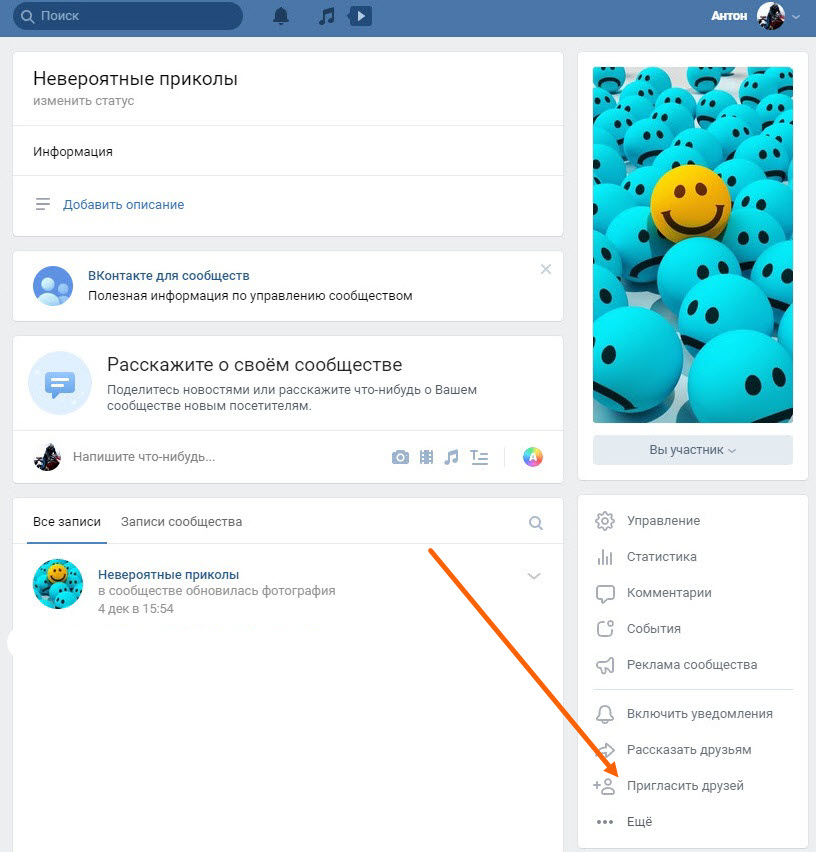
2. Перед нами открылось окно с друзьями, находим нужного друга и жмём на строчку «Выслать приглашение». Если друзей очень много, жмём на ссылку «Пригласить друзей из полного списка». 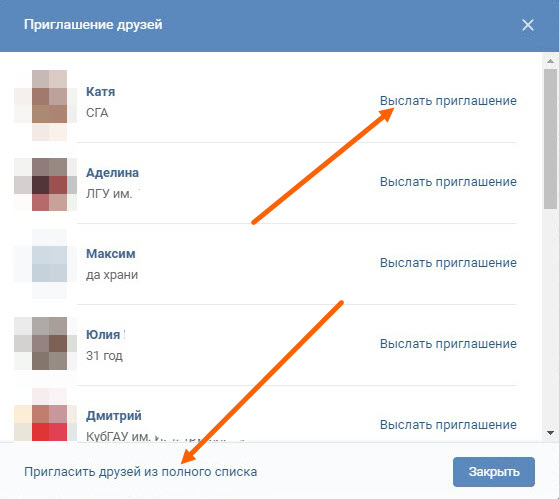
3. Для более детального поиска, можно указать параметры: город, возраст и пол, также можете воспользоваться списками. 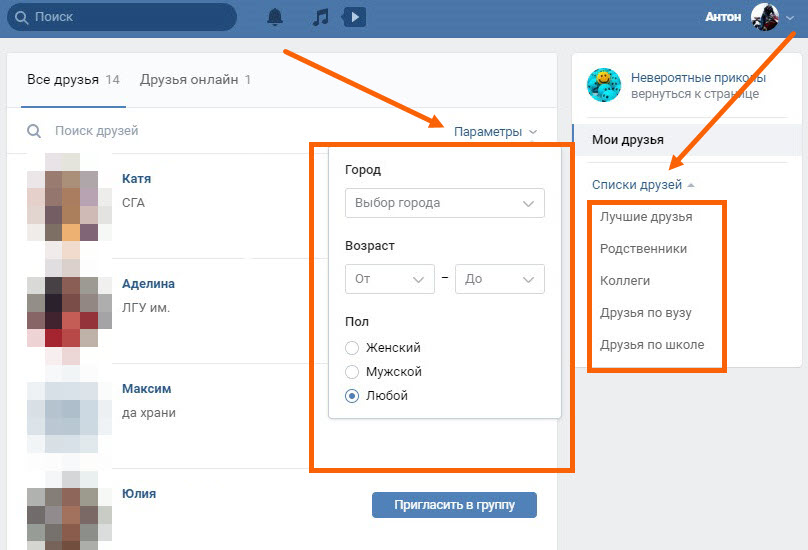
С телефона через приложение
1. Запускаем приложение ВКонтакте на телефоне, далле переходим в свою группу и жмём на кнопку «Три горизонтальные точки». 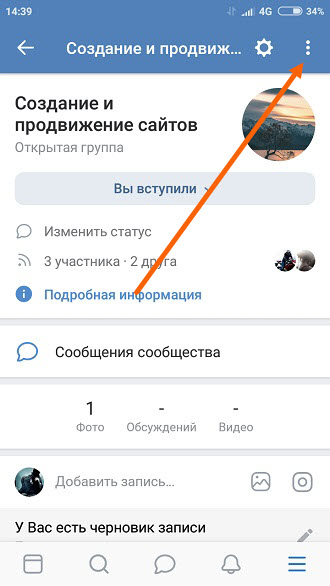
2. В открывшемся окне, жмём на строчку «Пригласить друзей». 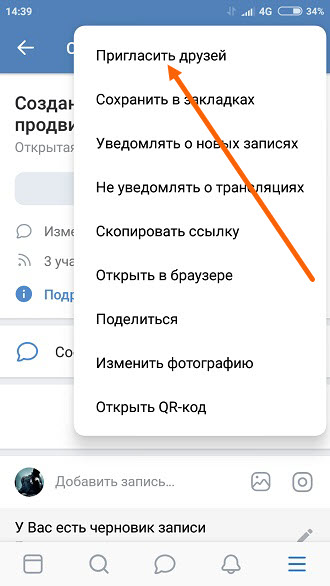
3. Кликаем по человеку, которого нужно пригласить. 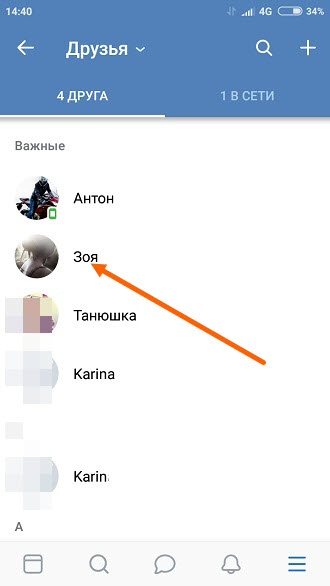
На телефоне в мобильной версии
1. Заходим в мобильную версию ВК через браузер на телефоне, открываем группу и жмём на строчку «Ещё». 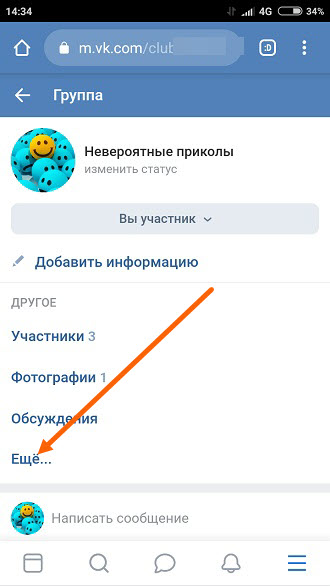
3. Находим раздел «Действия», и жмём на нужную строчку. 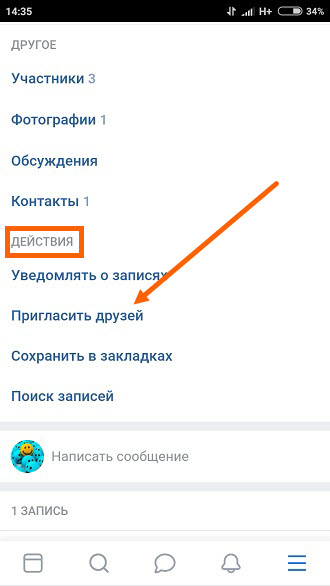
3. Остаётся выбрать друга и нажать на него, после чего приглашение будет отправлено, можно воспользоваться поиском, если список слишком большой. 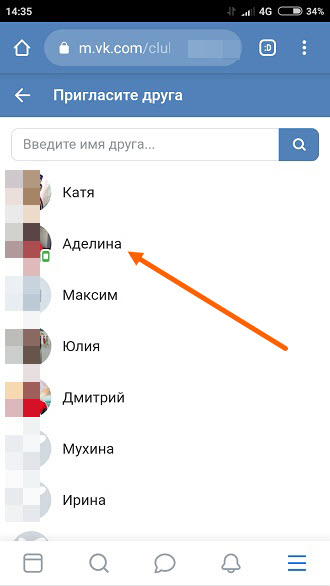
Как добавить администратора в группу ВКонтакте с телефона
После создания группы в ВКонтакте, её управлением, наполнением и продвижением, вполне может заниматься один человек, владелец этой группы. Но по мере её развития, рутинных дел будет становится всё больше и больше.
Для того чтобы вовремя всё успевать, и эффективно раскручивать группу, можно назначить помощников, из числа её участников, предварительно обговорив с ними, все детали.
На выбор имеется три должности, модератор, редактор и администратор, у каждой из которых, есть свой уровень полномочий. 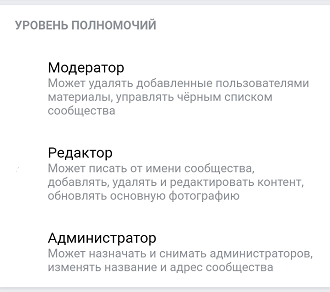
Владелец группы, может в любой момент переназначить участника на другую должность, или разжаловать его в должности.
Также хочется отметить, что назначить администратора, редактора или модератора в группу ВКонтакте, можно с телефона Андроид или Айфона, чем мы сейчас и займёмся.
Как добавить админа в группу ВКонтакте с телефона Андроид новая версия
В приложении
1. Заходим в свою группу через мобильное приложение, далее жмём на значок шестерёнка, рядом с названием. 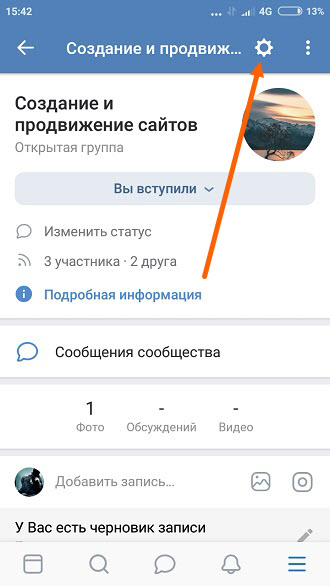
2. Здесь нам необходимо перейти в раздел «Участники». 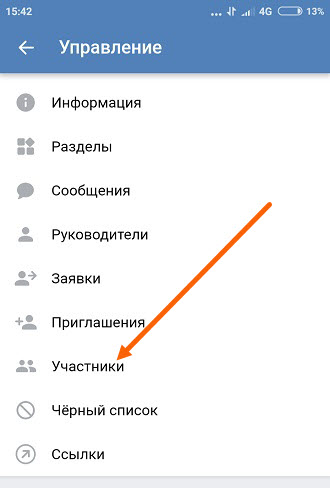
3. Находим человека, которому нужно присвоить должность, если список слишком большой, воспользуйтесь поиском. После жмём на кнопку «Три горизонтальные точки». 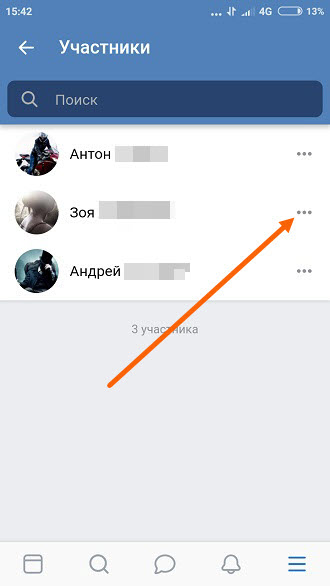
4. В открывшемся окне, жмём на ссылку «Назначить руководителем». 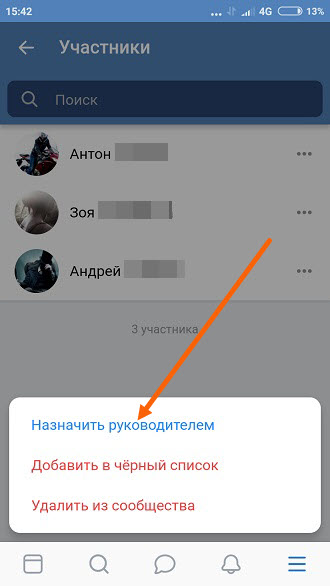
5. Выбираем нужный пункт, далее жмём на галочку, для того чтобы сохранить изменения. Также можете включить,отображение в блоке контактов. 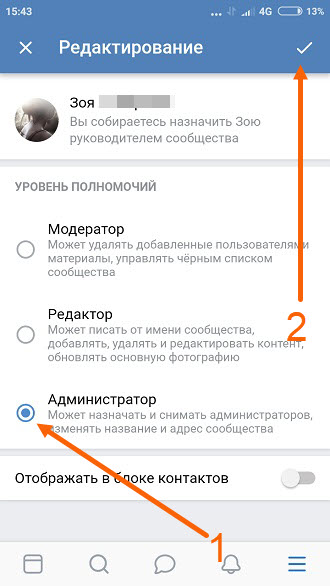
В мобильной версии
1. Открываем группу, в мобильной версии ВКонтакте, далее жмём на строчку добавить информацию. 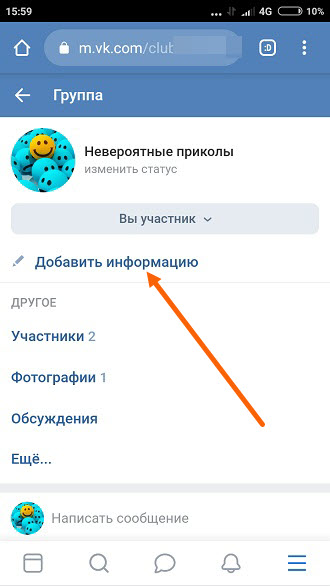
2. Открываем раздел «Участники». 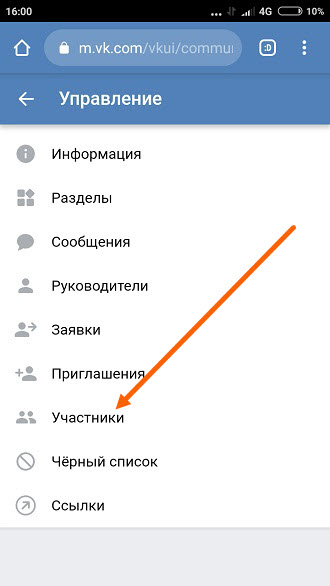
3. Напротив нужного участника, которого хотим сделать ещё одним админом, жмём на иконку «Три точки». 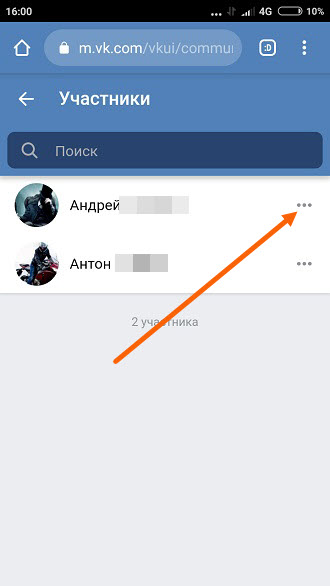
4. Кликаем по синей строчке «Назначить руководителем». 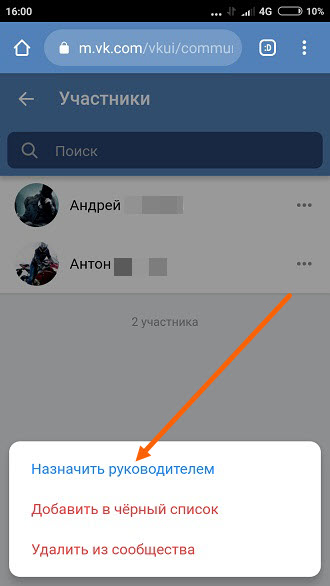
5. Выделяем должность, и сохраняем заданное значение нажав на галочку. 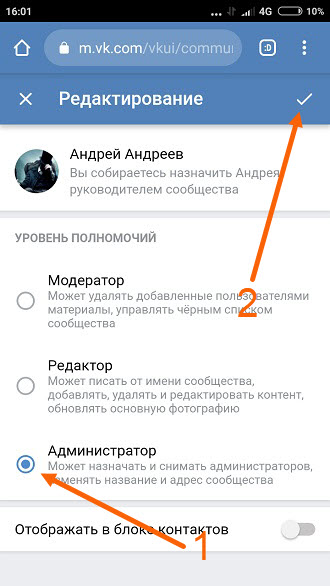
Как добавить в группу в вк с компьютера и с телефона

Вы основали группу, красиво оформили ее внешний вид, загрузили соответствующую информацию и думаете работа выполнена? Это не совсем так. Для дальнейшего развития сообщества нужны люди. Начните со своих друзей, а далее переходите к привлечению незнакомых контактов. Если вам еще неизвестно, как добавить в группу в ВК пользователей, мы вам об этом расскажем. Работа не сложная, но требует особенного подхода, чтобы вас не забанили.
Способы добавления людей в группу “ВКонтакте”
Основной показатель популярности группы – огромное количество подписчиков. В соцсетях сообщества поделены по интересам: кто-то занимается благотворительностью, кто-то любит музыку или спорт. В любом случае для раскрутки нужна аудитория. Рассылать предложения позволено не только администраторам, модераторам и редакторам, а и простым участникам. Добавлять людей в группу можно как с телефона, так и с компьютера.
C телефона

Существует два варианта приглашения юзеров на мобильном телефоне.
Вариант № 1: Используем официальное приложение.
- Зайдите в программу.
- Нажмите на вкладку “Группы”.
- Выделите сообщество, куда будете добавлять аудиторию.
- Вверху дисплея с правой стороны тапните по кнопке с тремя вертикальными точками.
- Перед вами откроется меню, где нужно выбрать пункт “Пригласить друга”.
- Далее всплывет список пользователей, доступных для присоединения.

- Сокращенная версия не подразумевает разворот формы с фильтрами, поэтому кликните по имени человека и ему тут же отправится приглашение.
Вариант № 2: Приглашение через браузерную версию
- Откройте в телефоне используемый вами браузер.
- В поисковую строку введите название программы (полностью или сокращенно).
- Зайдите в свой профиль.
- Перейдите в группу.

- Найдите раздел “Действия”.
- Нажмите на строку “Пригласить друзей”.
- Выберите подходящую особу или же поставьте галочки возле имен тех, кого желаете видеть в подписчиках.
- Нажмите “Пригласить”.
С компьютера

- Зайдите в свой аккаунт ВКонтакте.
- Откройте нужную группу.
- Внизу под обложкой находится строка “Вы участник”, нажмите на нее.
- Из выпавшего перечня команд выберите “Пригласить друзей”.

- Теперь кликните по “Пригласить из полного списка”.
- Перед вами откроется перечень всех ваших контактов.
- Возле каждого имени есть кнопка “Пригласить”, нажимайте ее.
Здесь можно установить фильтры, например, задать пол участников (женский или мужской), указать город или возраст.

На всех сайтах вы можете увидеть информацию о том, что больше 40 человек в сутки пригласит невозможно. Это не совсем так. В системе информация заложена так, что через 8 часов уже наступает новый день. Поэтому вы можете отправлять заявки 40 пользователем с утра и такому же количеству в вечернее время.
При добавлении большого количества людей, система в целях защиты от роботов будет отправлять вам капчу. Это вопрос с ответами-картинками. Здесь нет ничего страшного. Поставьте отметки на нужных изображениях, подтвердите и продолжайте работу.

Если после того, как вы отправите заявку на добавление друга, на экране появится оповещение с текстом: “Пользователь запретил приглашать себя в сообщества”, это говорит о том, что контакт настроил свою страницу так, чтобы ему не приходили пригласительные.
Вышеперечисленными способами можно пополнять сообщества только друзьями. Людям, которые отсутствуют в списке, можно отправлять сообщения. Придумайте красивое, ненавязчивое содержание, вставьте ссылку на группу и пошлите незнакомцу. Это получится сделать в том случае, если у него открыта переписка.
Возможные проблемы и их решение
- Отсутствует элемент “Пригласить друзей”. Такое может произойти, если вы зашли не в группу, а на публичную страницу. Если вы являетесь ее создателем, то паблик нужно преобразовать в группу.
- Если на экране появилось оповещение, что пользователь запретил приглашать себя, ищите новых кандидатур.
- В случае, когда ваш профиль забанили, попробуйте поменять информационные данные в сообщении. Отправляйте в сутки не более 7 сообщений.
Надеемся наша статья поможет вам увеличить аудиторию своего сообщества. Желаем удачи!
Управление группой в вк через телефон. Как можно быстро добавить руководителя в группу Vkontakte
В управление группой входят возможности назначения администраторов группы, снятие с должности администратора, удаление участников, просмотр статистики и тому подобное.
Управление группой осуществляется непосредственно со страницы своей группы в ВКонтакте. Для этого заходим в раздел «Мои группы», сверху выбираем «Управление» и находим нужную группу.
Переходим в раздел «управление сообществом» — в меню справа под главной фотографией.

Сверху выбираем вкладку «участники».
В списке участников можно с помощью поиска найти нужного или нужных. В Вашем распоряжении будут возможности назначить участника администратором, либо исключить его из группы.
Кого бы Вы ни назначили администратором, Вас никогда не смогут исключить из группы, заблокировать или тому подобное. Создатель группы будет иметь больше прав, чем любой администратор, даже если выйдет из группы.

При назначении кого-либо руководителем, Вы выбираете какими правами будет обладать участник группы.
«Модератор» может удалять ненужные сообщения, добавлять в черный список и удалять из него пользователей. «Редактор» может изменять все что связано с текстом и фотографиями. «Администратор» имеет почти такие же права, как и создатель, может давать права администратора другим пользователям.
Нижняя графа предназначена для того, чтобы администратора было видно в списке контактов группы или наоборот не видно. Если не ставить флажок в этой графе, то администратора не будет видно.

В подразделе «Руководители» можно изменить права руководителя (кроме создателя группы), снять с должности руководителя или вовсе удалить из группы.
Для добавления в черный список группы, вначале необходимо узнать адрес пользователя. Для этого переходим на его страницу и копируем адрес из адресной строки (копировать Ctrl+C).
Полный адрес не нужен, достаточно id, то есть то, что идет после «vk.com/».
Возвращаемся в «управление сообществом», переходим во вкладку «Черный список» и вставляем скопированный адрес (вставить Ctrl+V). Остается нажать «Добавить в черный список».
Появляется окно для уточнения выбора блокировки пользователя. Выбирается срок блокировки — на час, на день, на неделю, на месяц, на год или навсегда. Во втором поле выбирается причина — спам (сообщения рекламного характера), оскорбление участников, сообщения не по теме или нецензурные выражения. Дополнительно можно написать комментарий в добавление к удалению.

Здесь же можно убрать пользователя из черного списка, либо изменить причину его появления в черном списке группы.
Рядом с пользователям указываются данные о добавлении в черный список, что полезно, если много администраторов группы.
На главной странице, в меню справа, находится графа для изменения типа сообщества. Можно поменять группу в публичную страницу и наоборот.

poisk-v-seti.ru
Создание и управление группой ВКонтакте
Собственная группа Вконтакте – это возможность реализовать свои таланты, найти новых друзей по интересам, а самое главное – получать доход. Многие компании и физические лица, предоставляющие широкий спектр услуг (косметология, ногтевой сервис, парикмахерское искусство, пошив одежды), используют группы в социальной сети для своего продвижения. Следует разобраться, как правильно создать такое сообщество, и научиться рационально управлять им.
Создание группы «ВКонтакте»
- Все начинается с регистрации в сети и создания личного профиля, при этом к странице должен быть привязан номер мобильного телефона, который повышает степень защиты аккаунта;
- Далее следует зайти в раздел «Мои группы», где выбрать кнопку «Создать сообщество».

Перед Вами появится задание выбора типа группы:
- Группа – сообщество, которое может быть как закрытое, так и открытой, созданное для активного общения друзей;
- Публичная страница – является открытым официальным сообществом, которое подходит для продвижения, как отдельных личностей, так и компаний;
- Мероприятие – сообщество, созданное для реализации определенных событий – концертов, выступлений музыкальных групп, памятных событий в клубах и др.
После выбора вида группы необходимо перейти по кнопке «Создать сообщество».

Перейдя на страницу описания сообщества, Вам необходимо будет указать тематику, выбрать ее тип «Открытая/закрытая», определить возможность участия пользователей группы в обсуждениях, размещении материалов аудио, видео формата на стене группы. После внесения настроек следует сохранить данные и Ваша группа готова.

Управление группой «ВКонтакте»
Под управлением группой подразумевается назначение и снятие администраторов, добавление и удаление пользователей, просмотр статистических данных. Но прежде всего, следует начать с загрузки аватара группы, которая привлечет желаемую аудиторию.
- Сначала необходимо среди списка в «Моих группах» выбрать личную, перейти на закладку «Управление»;
Как добавить телефон в группе ВК – INFO-EFFECT
 ВК
ВКНа чтение 1 мин. Опубликовано
Привет! Сегодня я покажу вам как добавить телефон в группу ВК. Вы можете очень просто и быстро указать свой номер телефона на главной странице группы ВКонтакте. Смотрите инструкцию далее и пишите комментарии, если у вас есть вопросы. Поехали!)
Зайдите в свою группу. На главной странице, справа в боковой панели нажмите на вкладку Управление.
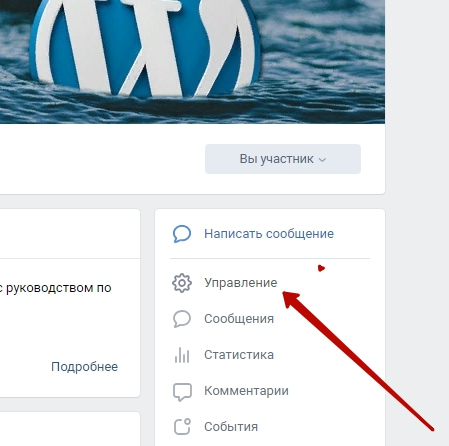
У вас откроется страница с настройками.
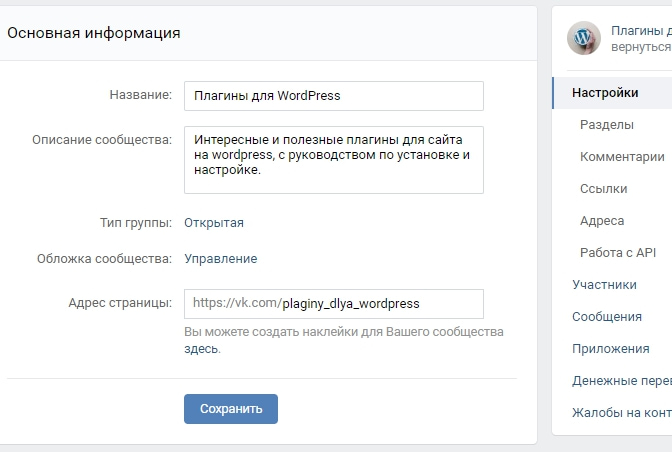
Внизу данной страницы, в разделе Дополнительная информация, в поле Телефон введите ваш номер и нажмите внизу на кнопку Сохранить.
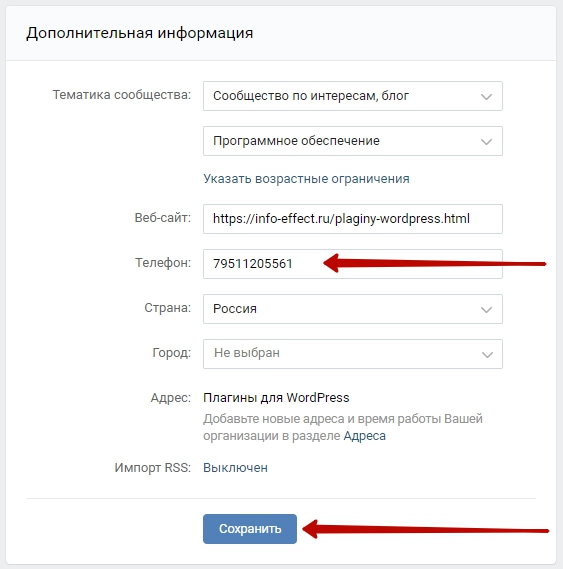
Всё готово. Теперь ваш мобильный номер будет отображаться на главной странице. Ваши подписчики или посетители смогут связаться с вами при необходимости.
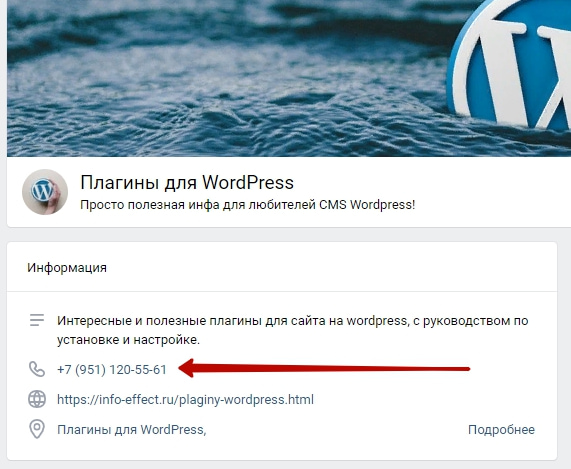
Остались вопросы? Напиши комментарий! Удачи!

